Hogyan mentse az összes mellékletet több e-mailből az Outlook mappájába?
Könnyű menteni az összes mellékletet egy e-mailből az Outlook beépített összes melléklet mentése funkciójával. Ha azonban egyszerre több e-mail mellékletét szeretné menteni, nincs közvetlen funkció. Ismételten alkalmaznia kell az Összes melléklet mentése funkciót minden e-mailben, amíg az összes mellékletet nem menti az e-mailekből. Ez időigényes. Ebben a cikkben két módszert mutatunk be, amelyekkel az összes mellékletet több e-mailből egy adott mappába könnyedén mentheti az Outlook programban.
Mentse az összes mellékletet több e-mailből VBA kóddal ellátott mappába
Több kattintással elmentheti az összes mellékletet több e-mailből mappába egy csodálatos eszközzel
Mentse az összes mellékletet több e-mailből VBA kóddal ellátott mappába
Ez a szakasz egy VBA-kódot mutat be lépésről-lépésre, amelynek segítségével gyorsan elmentheti az összes mellékletet több e-mailből egy adott mappába egyszerre. Kérjük, tegye a következőket.
1. Először létre kell hoznia egy mappát a mellékletek számítógépre történő mentéséhez.
Menj be a dokumentumok mappát, és hozzon létre egy nevű mappát „Mellékletek”. Lásd screenshot:
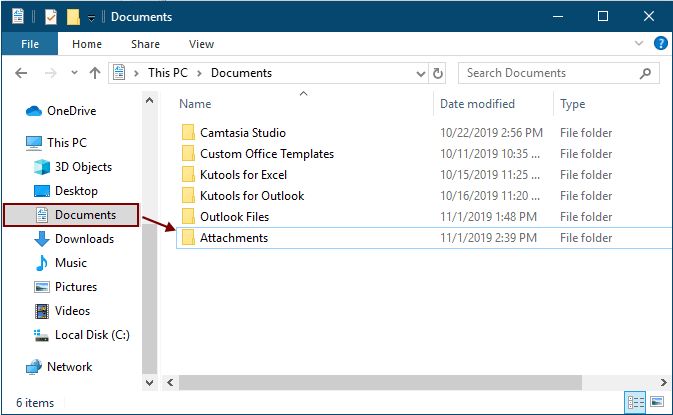
2. Válassza ki azokat az e-maileket, amelyeket a mellékletek menteni kíván, majd nyomja meg az gombot más + F11 billentyűk megnyitásához Microsoft Visual Basic for Applications ablak.
3. kettyenés betétlap > Modulok megnyitni Modulok ablakba, majd másolja az ablakba a következő VBA kód egyikét.
1. VBA-kód: A mellékletek tömeges mentése több e-mailből (pontosan ugyanazon névmellékletek mentése közvetlenül)
tippek: Ez a kód pontosan ugyanazokat a névmellékleteket menti, ha a fájlnevek után 1, 2, 3 számjegyeket ad hozzá.
Dim GCount As Integer
Dim GFilepath As String
Public Sub SaveAttachments()
'Update 20200821
Dim xMailItem As Outlook.MailItem
Dim xAttachments As Outlook.Attachments
Dim xSelection As Outlook.Selection
Dim i As Long
Dim xAttCount As Long
Dim xFilePath As String, xFolderPath As String, xSaveFiles As String
On Error Resume Next
xFolderPath = CreateObject("WScript.Shell").SpecialFolders(16)
Set xSelection = Outlook.Application.ActiveExplorer.Selection
xFolderPath = xFolderPath & "\Attachments\"
If VBA.Dir(xFolderPath, vbDirectory) = vbNullString Then
VBA.MkDir xFolderPath
End If
GFilepath = ""
For Each xMailItem In xSelection
Set xAttachments = xMailItem.Attachments
xAttCount = xAttachments.Count
xSaveFiles = ""
If xAttCount > 0 Then
For i = xAttCount To 1 Step -1
GCount = 0
xFilePath = xFolderPath & xAttachments.Item(i).FileName
GFilepath = xFilePath
xFilePath = FileRename(xFilePath)
If IsEmbeddedAttachment(xAttachments.Item(i)) = False Then
xAttachments.Item(i).SaveAsFile xFilePath
If xMailItem.BodyFormat <> olFormatHTML Then
xSaveFiles = xSaveFiles & vbCrLf & "<Error! Hyperlink reference not valid.>"
Else
xSaveFiles = xSaveFiles & "<br>" & "<a href='file://" & xFilePath & "'>" & xFilePath & "</a>"
End If
End If
Next i
End If
Next
Set xAttachments = Nothing
Set xMailItem = Nothing
Set xSelection = Nothing
End Sub
Function FileRename(FilePath As String) As String
Dim xPath As String
Dim xFso As FileSystemObject
On Error Resume Next
Set xFso = CreateObject("Scripting.FileSystemObject")
xPath = FilePath
FileRename = xPath
If xFso.FileExists(xPath) Then
GCount = GCount + 1
xPath = xFso.GetParentFolderName(GFilepath) & "\" & xFso.GetBaseName(GFilepath) & " " & GCount & "." + xFso.GetExtensionName(GFilepath)
FileRename = FileRename(xPath)
End If
xFso = Nothing
End Function
Function IsEmbeddedAttachment(Attach As Attachment)
Dim xItem As MailItem
Dim xCid As String
Dim xID As String
Dim xHtml As String
On Error Resume Next
IsEmbeddedAttachment = False
Set xItem = Attach.Parent
If xItem.BodyFormat <> olFormatHTML Then Exit Function
xCid = ""
xCid = Attach.PropertyAccessor.GetProperty("http://schemas.microsoft.com/mapi/proptag/0x3712001F")
If xCid <> "" Then
xHtml = xItem.HTMLBody
xID = "cid:" & xCid
If InStr(xHtml, xID) > 0 Then
IsEmbeddedAttachment = True
End If
End If
End Function
2. VBA-kód: A mellékletek tömeges mentése több e-mailből (ellenőrizze az ismétlődéseket)
Public Sub SaveAttachments()
'Update 20200821
Dim xMailItem As Outlook.MailItem
Dim xAttachments As Outlook.Attachments
Dim xSelection As Outlook.Selection
Dim i As Long
Dim xAttCount As Long
Dim xFilePath As String, xFolderPath As String, xSaveFiles As String
Dim xYesNo As Integer
Dim xFlag As Boolean
On Error Resume Next
xFolderPath = CreateObject("WScript.Shell").SpecialFolders(16)
Set xSelection = Outlook.Application.ActiveExplorer.Selection
xFolderPath = xFolderPath & "\Attachments\"
If VBA.Dir(xFolderPath, vbDirectory) = vbNullString Then
VBA.MkDir xFolderPath
End If
For Each xMailItem In xSelection
Set xAttachments = xMailItem.Attachments
xAttCount = xAttachments.Count
xSaveFiles = ""
If xAttCount > 0 Then
For i = xAttCount To 1 Step -1
xFilePath = xFolderPath & xAttachments.Item(i).FileName
xFlag = True
If VBA.Dir(xFilePath, 16) <> Empty Then
xYesNo = MsgBox("The file is exists, do you want to replace it", vbYesNo + vbInformation, "Kutools for Outlook")
If xYesNo = vbNo Then xFlag = False
End If
If xFlag = True Then
xAttachments.Item(i).SaveAsFile xFilePath
If xMailItem.BodyFormat <> olFormatHTML Then
xSaveFiles = xSaveFiles & vbCrLf & "<Error! Hyperlink reference not valid.>"
Else
xSaveFiles = xSaveFiles & "<br>" & "<a href='file://" & xFilePath & "'>" & xFilePath & "</a>"
End If
End If
Next i
End If
Next
Set xAttachments = Nothing
Set xMailItem = Nothing
Set xSelection = Nothing
End Sub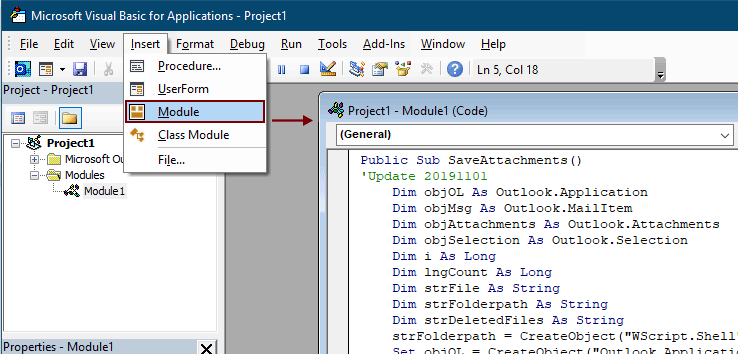
Megjegyzések:
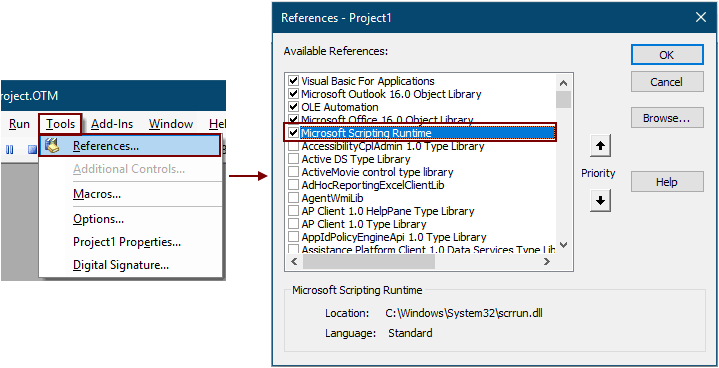
5. megnyomni a F5 gombot a kód futtatásához.
Ezután a kiválasztott e-mailek összes melléklete az 1. lépésben létrehozott mappába kerül.
Megjegyzések: Lehet, hogy van egy Microsoft Outlook felugró ablak, kattintson a gombra Hagyjuk gombot.
Egy csodálatos eszközzel mentse az összes mellékletet több e-mailből mappába
Ha Ön újonc a VBA-ban, itt nagyon ajánljuk a Az összes melléklet mentése hasznossága Kutools az Outook számára neked. Ezzel a segédprogrammal gyorsan, egyszerre több kattintással mentheti az összes mellékletet több e-mailből, csak az Outlook programban.
Mielőtt alkalmazná a funkciót, kérjük először töltse le és telepítse a Kutools for Outlook programot.
1. Válassza ki a menteni kívánt mellékleteket tartalmazó e-maileket.
Tipp: Több nem szomszédos e-mailt is kijelölhet a Ctrl gombot, és válassza ki őket egyenként;
Vagy válasszon több szomszédos e-mailt a műszak gombot, és válassza ki az első és az utolsó e-mailt.
2. kettyenés Kutools >Melléklet eszközök > Összes mentése. Lásd a képernyőképet:

3. Ban,-ben Save Settings párbeszédpanelen kattintson a  gombbal válassza ki a mappát a mellékletek mentéséhez, majd kattintson a gombra OK gombot.
gombbal válassza ki a mappát a mellékletek mentéséhez, majd kattintson a gombra OK gombot.
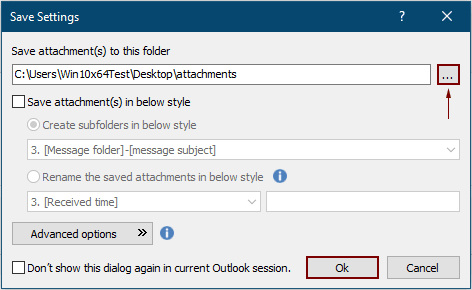
3. kettyenés OK kétszer a következő felbukkanó párbeszédpanelen, Ezután a kiválasztott e-mailek összes mellékletét a megadott mappába menti egyszerre.
Megjegyzések:
- 1. Ha az e-mailek alapján különféle mappákba akarja menteni a mellékleteket, ellenőrizze a Hozzon létre almappákat a következő stílusban mezőbe, és válasszon egy mappa stílust a legördülő menüből.
- 2. Az összes melléklet mentése mellett a mellékleteket bizonyos feltételekkel mentheti is. Például csak azokat a PDF fájlmellékleteket szeretné elmenteni, amelyekben a fájlnév tartalmazza a "Számla" szót, kérjük, kattintson a Speciális beállítások gombra a feltételek kibővítéséhez, majd az alább látható képkonfiguráció szerint konfigurálja.

- 3. Ha e-mail érkezésekor automatikusan el akarja menteni a mellékleteket, akkor a A mellékletek automatikus mentése funkció segíthet.
- 4. A mellékletek közvetlenül a kiválasztott e-mailekről történő leválasztásához a Válassza le az összes mellékletet jellemzője Kutools az Outlook számára tehetsz neked egy szívességet.
Ha ingyenes (60 napos) próbaverziót szeretne kapni a segédprogramról, kattintson a letöltéshez, majd lépjen a művelet végrehajtására a fenti lépések szerint.
Kapcsolódó cikkek
Illesszen be mellékleteket az Outlook e-mail törzsébe
A mellékletek általában a csatolt mezőben jelennek meg egy író e-mailben. Ez az oktatóanyag olyan módszereket tartalmaz, amelyek segítségével könnyedén illesztheti be a mellékleteket az Outlook e-mail törzsébe.
A mellékletek automatikus letöltése / mentése az Outlookból egy adott mappába
Általánosságban elmondható, hogy az e-mail összes mellékletét elmentheti a Mellékletek> Az összes melléklet mentése az Outlook gombra kattintással. De, ha el kell mentenie az összes mellékletet az összes beérkezett e-mailből és e-mailből, ideális? Ez a cikk két megoldást mutat be a mellékletek automatikus letöltésére az Outlook programból egy adott mappába.
Az összes melléklet nyomtatása egy / több e-mailben az Outlook alkalmazásban
Mint tudják, csak akkor nyomtatja ki az e-mail tartalmát, mint például a fejléc, a törzs, ha a Fájl> Nyomtatás gombra kattint a Microsoft Outlook alkalmazásban, a mellékleteket azonban nem. Itt megmutatjuk, hogyan nyomtathatja könnyedén az összes mellékletet egy kiválasztott e-mailben a Microsoft Outlook alkalmazásban.
Szavak keresése az Outlook mellékletében (tartalom) belül
Amikor beírunk egy kulcsszót az Outlook azonnali keresés mezőjébe, az az e-mailek tantárgyaiban, törzsében, mellékletében stb. Keresi a kulcsszót. De most már csak az Outlook programban kell keresnem a kulcsszót a melléklet tartalmában, van ötlet? Ez a cikk bemutatja azokat a részletes lépéseket, amelyek segítségével könnyedén kereshet szavakat az Outlook mellékletben.
Mellékletek megőrzése, amikor az Outlook programban válaszol
Amikor egy e-mailt továbbítunk a Microsoft Outlook alkalmazásban, az e-mailben található eredeti mellékletek az átirányított üzenetben maradnak. Amikor azonban válaszolunk egy e-mailre, az eredeti mellékleteket nem csatoljuk az új válaszüzenetbe. Itt bemutatunk néhány trükköt az eredeti mellékletek megőrzéséről, amikor válaszolunk a Microsoft Outlook programban.
A legjobb irodai hatékonyságnövelő eszközök
Kutools az Outlook számára - Több mint 100 hatékony funkció az Outlook feltöltéséhez
???? E-mail automatizálás: Hivatalon kívül (POP és IMAP esetén elérhető) / Ütemezze az e-mailek küldését / Automatikus CC/BCC szabályok szerint e-mail küldésekor / Automatikus továbbítás (Speciális szabályok) / Automatikus üdvözlet hozzáadása / A több címzettnek szóló e-mailek automatikus felosztása egyedi üzenetekre ...
📨 Email Management: Könnyen visszahívhatja az e-maileket / Blokkolja az alanyok és mások átverő e-mailjeit / Törölje az ismétlődő e-maileket / Részletes keresés / Mappák összevonása ...
📁 Attachments Pro: Kötegelt mentés / Batch Detach / Batch tömörítés / Automatikus mentés / Automatikus leválasztás / Automatikus tömörítés ...
🌟 Interface Magic: 😊További szép és menő hangulatjelek / Növelje Outlook termelékenységét a füles nézetekkel / Minimalizálja az Outlookot a bezárás helyett ...
👍 Csodák egy kattintással: Válasz mindenkinek a bejövő mellékletekkel / Adathalászat elleni e-mailek / 🕘A feladó időzónájának megjelenítése ...
👩🏼🤝👩🏻 Névjegyek és naptár: Névjegyek kötegelt hozzáadása a kiválasztott e-mailekből / Egy kapcsolattartó csoport felosztása egyéni csoportokra / Távolítsa el a születésnapi emlékeztetőket ...
Több, mint 100 Jellemzők Várja felfedezését! Kattintson ide, ha többet szeretne megtudni.

